Rumah >Tutorial sistem >Siri Windows >Bagaimana untuk menyembunyikan anak panah pintasan desktop dalam win11
Bagaimana untuk menyembunyikan anak panah pintasan desktop dalam win11
- 王林ke hadapan
- 2023-12-28 10:59:151462semak imbas
Dalam sistem Windows, akan ada anak panah pintasan di sudut kiri bawah ikon aplikasi, yang sangat mempengaruhi pengalaman visual, jadi ramai rakan akan memilih untuk mengalih keluarnya. Walau bagaimanapun, ramai rakan melaporkan bahawa selepas mengemas kini kepada win11, mereka tidak boleh menggunakan kaedah sebelumnya untuk mengalih keluarnya. Malah, kita boleh menggunakan perisian pihak ketiga untuk mengalih keluarnya.
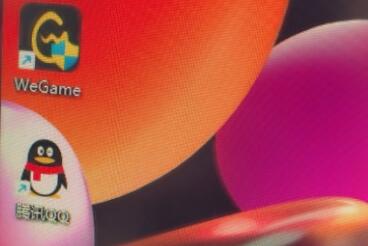
Cara mengalih keluar anak panah pintasan dalam win11
Kaedah 1:
1 Tekan kekunci pintasan "win+r" pada papan kekunci untuk membuka Run, masukkan "regedit" dan tekan Enter untuk mengesahkan.
2. Buka editor pendaftaran dan masukkan lokasi "HKEY_CLASSES_ROOTlnkfile".
3 Kemudian cari "IsShortcut" di sebelah kanan, klik kanan untuk memilihnya, dan padamkannya. Jika terdapat gesaan pop timbul, pilih "Ya"
4 mendapati bahawa anak panah pintasan di bawah ikon telah hilang.
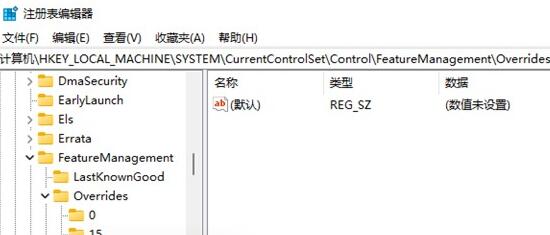
Kaedah 2:
1 Jika kaedah pendaftaran di atas tidak berfungsi, kami juga boleh memuat turun perisian pihak ketiga.
2 Klik pautan di atas untuk memuat turun perisian, cari alat pengindahan desktop di dalamnya, dan anda boleh mengalih keluar anak panah pintasan.
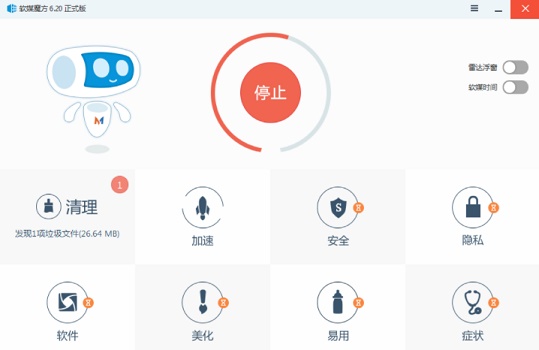
Atas ialah kandungan terperinci Bagaimana untuk menyembunyikan anak panah pintasan desktop dalam win11. Untuk maklumat lanjut, sila ikut artikel berkaitan lain di laman web China PHP!

